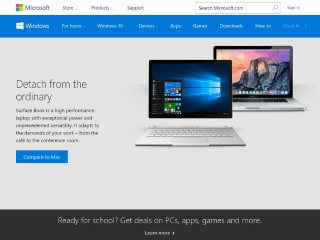Le nuove funzionalità di Windows 7
Con Windows 7, l'azienda di Redmond si propone di semplificare le attività quotidiane e fornire nuove ed innovative funzionalità per rendere il PC più performante. Vediamole insieme...
Il nuovo sistema dell'azienda di Redmond, che è stato aggiornato con nuove funzionalità, pare essere molto più perfomante del predecessore Windows Vista. Windows 7 promette di essere più efficente e semplice da utilizzare per l'utente.
Di seguito ci soffermeremo ad elencare le principali funzionalità introdotte, viste nell'ottica dell'utente nell'utilizzo pratico del PC, senza scendere nel merito tecnico inerente aspetti importanti quali stabilità, sicurezza, ecc. (informazioni tratte dalla documentazione disponibile sul sito ufficiale):
Ecco allora cosa troverete di nuovo sedendovi davanti ad un PC con installato Windows 7:
1) Gruppo Home
Con questa nuova funzione si ha la possibilità di condividere musica, documenti, stampanti e qualsiasi altra cosa con gli altri PC con Windows 7 installato, collegati ad una rete "domestica".
2) Jump List
Questa funzionalità consente di accedere immediatamente ai documenti, alle immagini, ai brani musicali e ai siti Web utilizzati giornalmente. Per aprire una Jump List, è sufficiente fare clic con il pulsante destro del mouse sull'icona del programma nella barra delle applicazioni di Windows 7 (l'accesso è possibile anche dal menu Start).
Quello che visualizzerai in una Jump List dipende interamente dal programma. La Jump List per Internet Explorer 8 mostra i siti Web visitati più di frequente. Windows Media Player 12 elenca i brani musicali riprodotti più spesso. Se nella tua Jump List manca uno dei tuoi file preferiti, potrai aggiungerlo senza alcun problema.
Nelle Jump List non sono presenti i collegamenti ai file. Talvolta, è disponibile l'accesso rapido ai comandi utili per eseguire operazioni come la composizione di nuovi messaggi di posta elettronica o la riproduzione di musica.
3) Snap
Un nuovo strumento con cui puoi ridimensionare le finestre aperte, semplicemente trascinandole verso il bordo dello schermo. A seconda della posizione in cui si trascina una finestra, è possibile espanderla verticalmente a tutto schermo o affiancarla ad un'altra finestra.
4) Windows Live Essentials
Si tratta di una suite gratuita di tools che consente di fare più cose interessanti (ad esempio, usare la posta elettronica e la messaggistica immediata, modificare foto e creare un blog). Il download include: Massenger (nuova versione del popolare IM), Gestione immagini, Mail (Gestione multipla degli accounts di posta), Writer (Gestione di foto e video in tutti le varie piattaforme di blog), Movie Maker (per creare e gestire video e condividerli online), Family Safety (protezione in linea per i minori), toolbar (per avere la ricerca di live search nel browser)
4) Barra delle applicazioni di Windows
Senza dubbio, la nuova barra delle applicazioni di Windows 7 è tuttora lo strumento migliore per passare da una finestra all'altra. Ma ora è più semplice da visualizzare, più flessibile e più efficace. Ad esempio, in Windows 7 puoi aggiungere i programmi preferiti in qualsiasi punto della barra delle applicazioni per potervi accedere in tutta facilità. Inoltre, se non sei soddisfatto dell'ordine in cui sono disposte le icone, potrai posizionarle come desideri tramite trascinamento. Infine, hai a disposizione molte più possibilità di visualizzare in anteprima le finestre. Selezionando un'icona della barra delle applicazioni potrai visualizzare un'anteprima ridotta dei file o dei programmi aperti. Quindi, spostando il mouse su un'anteprima ridotta, potrai visualizzare la finestra a schermo intero. Puoi persino chiudere le finestre direttamente dall'anteprima ridotta, una funzionalità che ti consente di risparmiare tempo prezioso.
5) Supporto di applicazioni a 64 bit
Tutte le edizioni di Windows 7 commercializzate al dettaglio (tranne Home Basic) includono software sia a 32 che a 64 bit.
6) Novità del desktop
Nuove funzionalità rendono più agevoli l'organizzazione e la gestione di più finestre: allineamento, scuotimento, Aero Peek (l'anteprima del desktop senza dover ridurre a icona tutte le finestre), ma anche nuovi gadgets e sfondi.
7) Riproduci su un altro dispositivo
Con Windows 7, puoi riprodurre i tuoi brani musicali e video su altri PC, apparecchi TV o stereo in rete presenti in casa. Ti basta fare clic con il pulsante destro del mouse sui brani che desideri ascoltare o aggiungerli alla tua playlist di Windows Media Player 12 e selezionare Riproduci su un altro dispositivo. La funzionalità Riproduci su un altro dispositivo può essere utilizzata su PC con Windows 7 e dispositivi con il logo che ne conferma la compatibilità con Windows 7.
8) Media Streaming da remoto
Hai mai desiderato di poterti godere musica, video e fotografie presenti nel tuo PC anche quando non sei in casa? Windows 7 presenta Media Streaming da remoto che ti permette di accedere rapidamente al tuo catalogo di Windows Media Player 12 su Internet. Per utilizzare Media Streaming da remoto, su entrambi i computer deve essere installato Windows 7. Puoi attivare questa funzionalità dal nuovo menu Flusso in Windows Media Player 12 e poi associare entrambi i computer ad un ID online, come un indirizzo di posta elettronica di Windows Live.
9) Windows Touch
La tecnologia touch è disponibile con Windows da molti anni. Ma Windows 7 è il primo a supportare interamente la tecnologia multitocco. L'uso di Windows Touch, disponibile solo nelle edizioni Home Premium, Professional e Ultimate di Windows 7.
Considerazioni sulla praticità del sistema
Le innovazioni apportate e nel contempo la rimozione di componenti obsoleti presenti in Windows Vista, premiano senz'altro la semplificazione dell'uso del pc. Windows 7 abbandona la filosofia di Vista per quanto riguarda le finestre di conferma rilevatesi un limite pratico per gli utenti, obbligati a confermare operazioni anche banali. Dotato di un sistema capace di affrontare adeguatamente gli arresti anomali, il sistema, in caso di un blocco di un programma, crea una copia nella memoria RAM consentendo all'utente di poter continuare ad operare senza perdere i propri dati, mentre il sistema provvede al controllo dell'errore, facendo visualizzare semplicemente un messaggio di errore all'utente. Anche gli aggiornamenti a livello del kernel dovrebbero contribuire positivamente in termini di velocità e miglioramento delle prestazioni.